SwitchBotプラグ買ったけど接続できないよー!
取説見ても分からないし…どうしよう…
取説通りに設定しているのに繋がってくれない…
デバイスの設定って意外と簡単な落とし穴にハマってしまいがちです。
僕も最初設定する時にドツボにハマっていました…
そこで今回はSwitchBotプラグが接続できない時の対処法をパターン別に3つ解説します。
この記事で分かること
\スイッチボット製品を買うなら/
SwitchBotプラグが接続できない時のパターン別対処法
SwitchBotプラグが接続できない時はどうすればいいの?
SwitchBotプラグの接続が上手くいかなくなる時は大体以下のようなパターンにハマっている時です。
それぞれの対処法を解説します。
パターン1:SwitchBotプラグのWi-Fiが見つからない
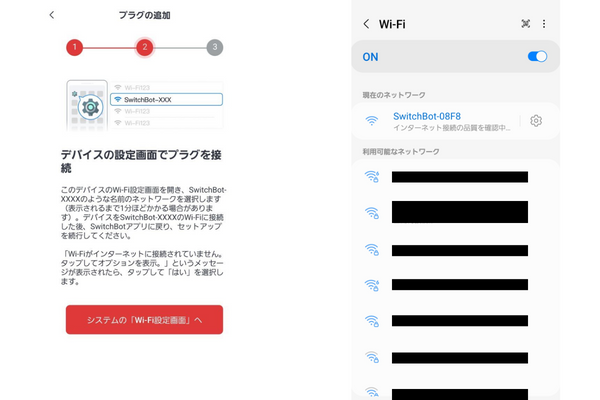
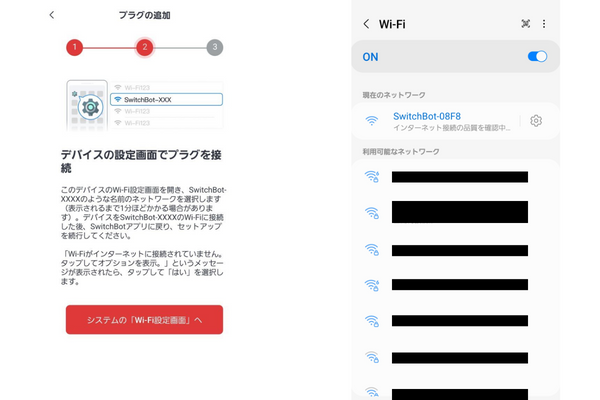
SwitchBotプラグを設定するときに最初はSwitchBotプラグ自体が発するWi-Fiにスマホを接続する必要があります。
これが見つからずにつまづいてしまうのがアリがちなパターン1です。
何故かWi-Fi一覧に出てこない…
となりがちです
このような時は以下の2点を確認しましょう。
確認ポイント
- SwitchBotプラグはコンセントに挿しこまれているか?
- ランプは点滅しているか?
SwitchBotプラグは電源が入らないとWi-Fiを発することも出来ません。
ちゃんとコンセントに挿しこまれているか確認しましょう。
ランプが点灯していればOKです。


次にSwitchBotプラグがWi-Fiを発するためにはボタンを長押しする必要があります。
長押しすると以下のように点滅するので点滅状態になっているか確認してください。
SwitchBotプラグ設定中 pic.twitter.com/w03y6L2hE5
— なおひ | 余裕ある生活を目指すブログ (@Naohi99) August 13, 2022
ランプが点滅しているのを確認した上でもう一度Wi-Fi一覧を見れば見つかるはずです
パターン2:SwitchBotプラグのWi-Fiに接続してから進めない
SwitchBotプラグのWi-Fiに接続後、次への進み方が少し分かりづらくなっています。
初めて設定する場合、つまりがちな部分なので注意しましょう。
ポイントは接続を確認したら戻るボタンorアプリ切り替えをすることです。
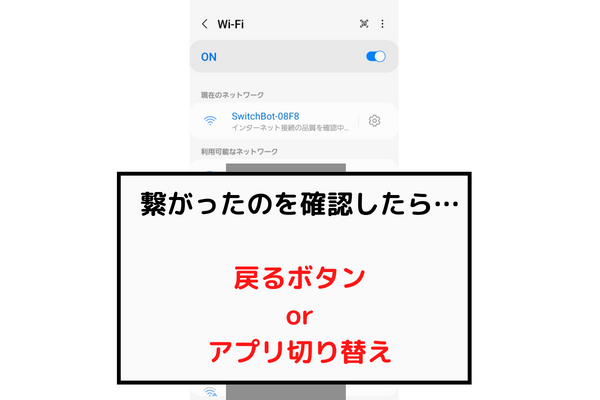
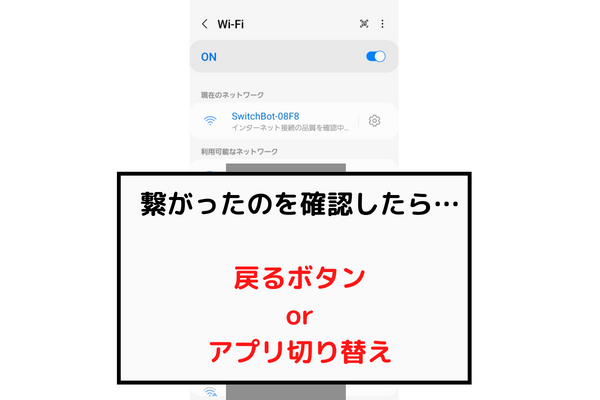
Wi-Fi接続は「設定アプリ」が自動的に起動して接続しますが、その後のSwitchBotプラグの設定は「SwitchBotアプリ」の上で進めます。
プラグのWi-Fi接続後にSwitchBotに戻るのがポイントです。
普通に設定していると自動でジャンプするので分かりづらい
ここで詰まっていた人は戻るボタンorアプリ切り替えでSwitchBotアプリに戻って進めるか試してみましょう。
パターン3:SwitchBotプラグを家のWi-Fiに接続できない
プラグ認識は無事に完了したら最後の関門は家のWi-Fiにつながるかどうかです。
家のWi-Fiにつながらない時の確認ポイントは以下の通りです。
確認ポイント
- SSIDとパスワードが間違っている
- 5GHzのWi-Fiを設定している
- SwitchBotデバイス自体に不具合が生じている
- ルーターの同時接続数がキャパオーバーしている
特に多いのがSSIDとパスワードの入れ間違いです。
きちんと入れたつもりでも入力ミスしていることが多いので改めて確認しましょう。
僕もいまだに何度か間違えます…
SwitchBotがWi-Fiに繋がらない時の対処法はこちらの記事で詳しく解説しています。
Wi-Fiに繋がらない時の対処法
SwitchBotプラグを接続する手順
SwitchBotプラグはどうやったら接続できるの?
SwitchBotプラグを接続するときは以下の手順通りに進めれば設定出来ます。
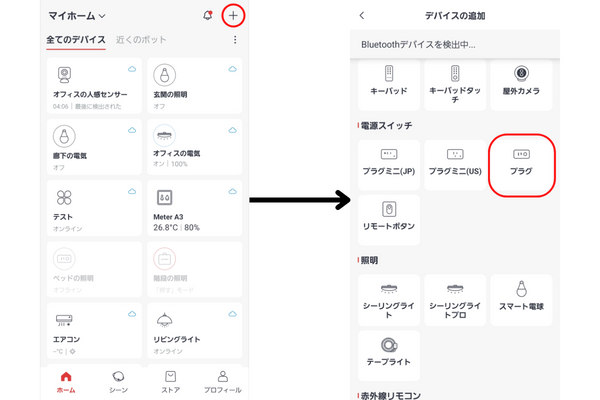
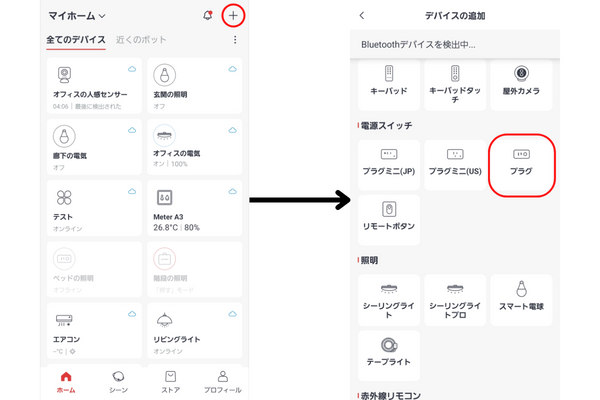
※プラグミニを買った人は「プラグミニ(JP)」を選択
SwitchBotアプリをまだインストールしてない人はこちら↓
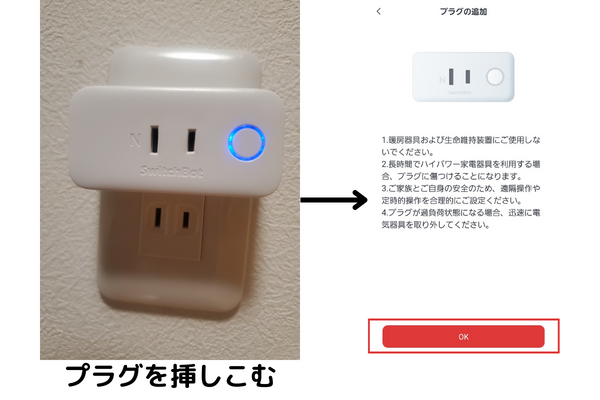
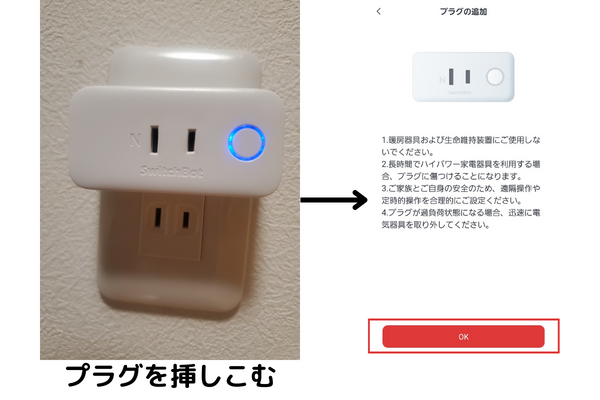
SwitchBotプラグ設定中 pic.twitter.com/w03y6L2hE5
— なおひ | 余裕ある生活を目指すブログ (@Naohi99) August 13, 2022
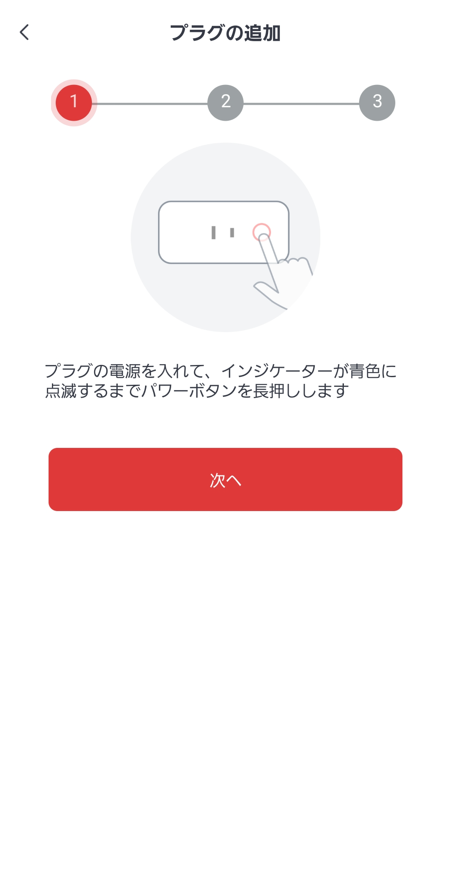
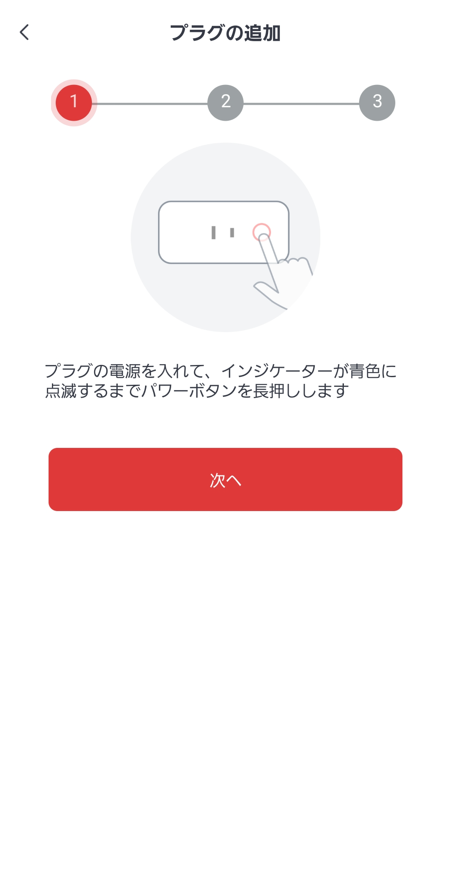
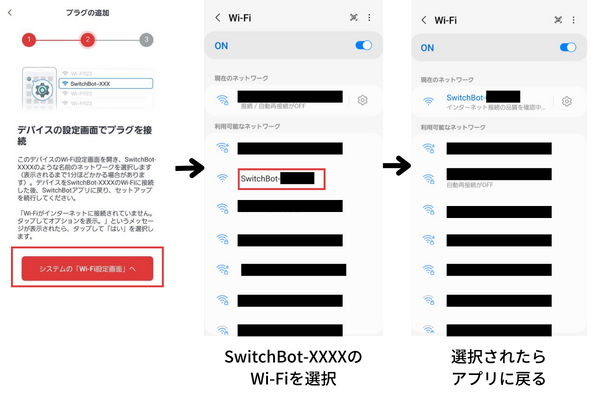
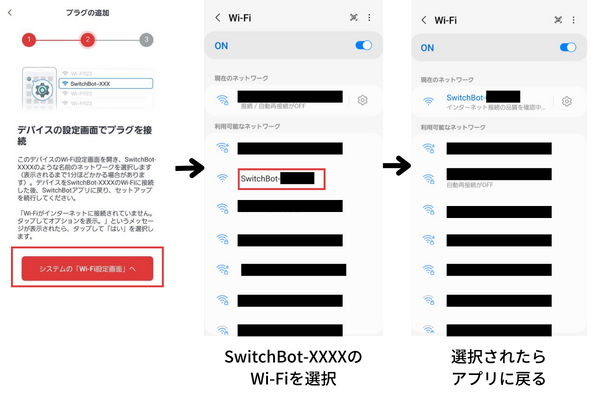
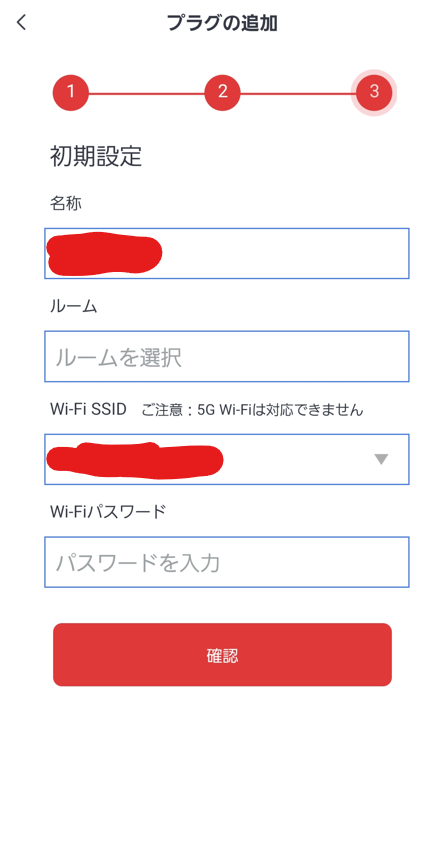
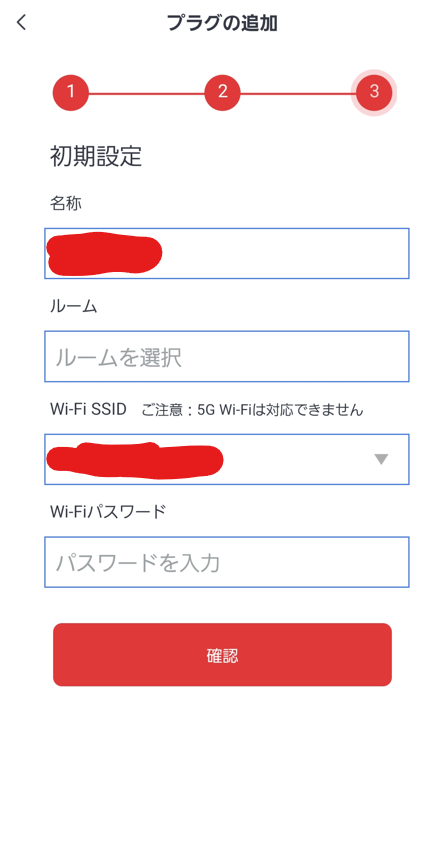
プラグの名前、部屋、Wi-FiのSSIDとパスワードを入力したら完了です。
SwitchBotプラグで出来ることや活用の仕方が知りたい人はこちらの記事で解説しています↓
SwitchBotプラグで出来ること
まとめ:SwitchBotプラグが接続できない時の対処法を解説しました
SwitchBotプラグは非常に便利で簡単に快適生活を届けてくれます。
設定に詰まっている人はこの記事で紹介したポイントを踏まえて再挑戦してみましょう!
使えると本当に便利ですよ!
\スイッチボット製品を買うなら/
本記事のおさらい
SwitchBotプラグが接続できない時のパターン別対処法
SwitchBotプラグを接続する手順
接続手順はこちら
SwitchBotを使いこなしたい人はこちらの記事もどうぞ↓




今回の内容は以上です。
ここまで読んでくださりありがとうございました。
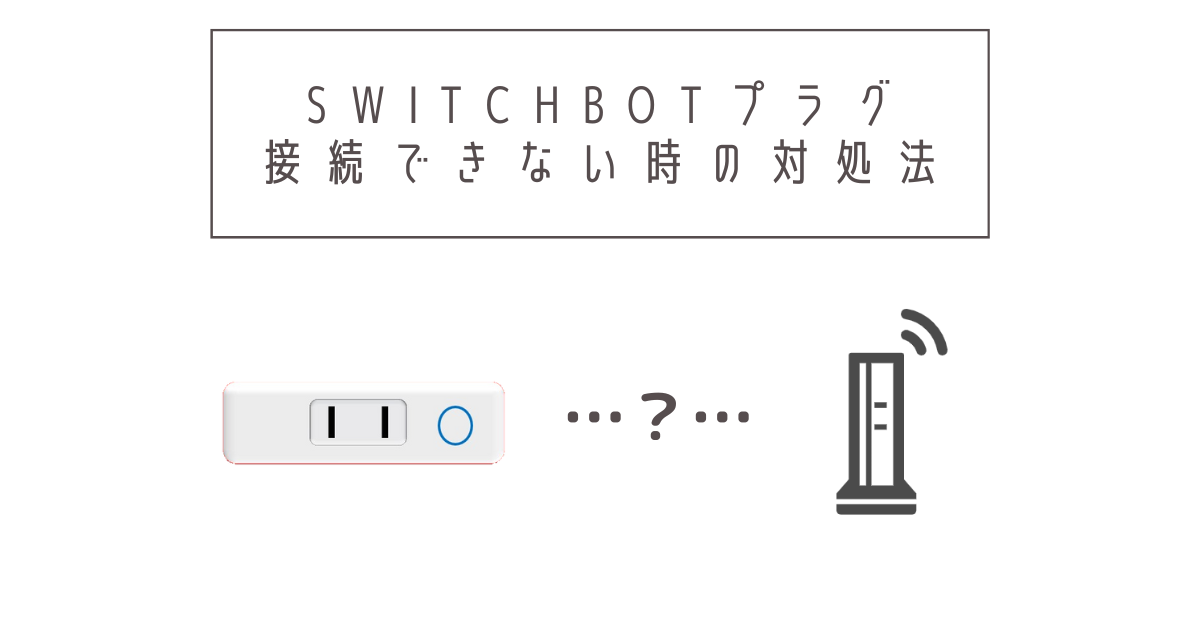


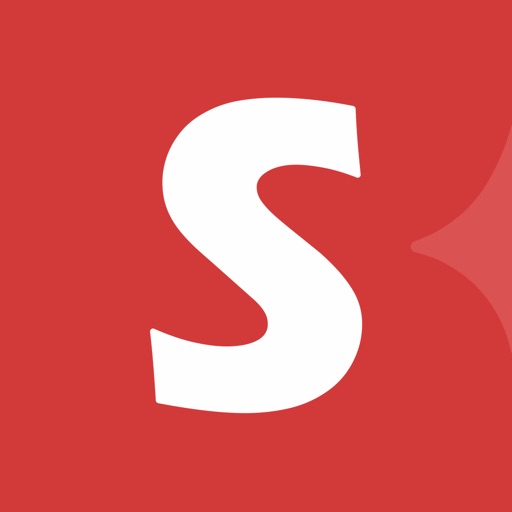


コメント